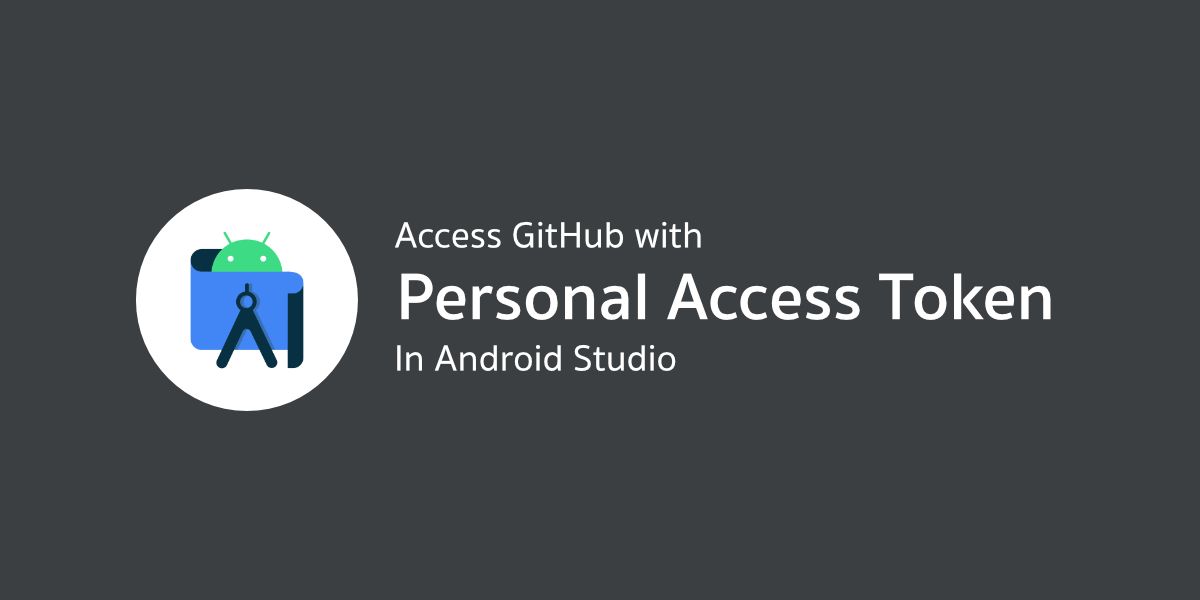Android Studio ก็เป็นอีกหนึ่ง IDE ที่มี Version Control ที่รองรับการใช้งานกับ GitHub ในตัว เพื่ออำนวยความสะดวกให้นักพัฒนาที่จะต้องใช้งาน Version Control อยู่เป็นประจำในระหว่างการพัฒนาโปรเจค
ซึ่งปกติแล้วเวลาเข้าใช้งาน GitHub บน Android Studio ก็จะต้องใส่ Username และ Passowrd ของ GitHub ก่อน แต่ถ้านักพัฒนาเปิดใช้งาน Two-factor Authentication (2FA) บน GitHub ก็จะเกิดปัญหาว่า ไม่สามารถใช้งาน GitHub ผ่าน Android Studio ได้ เพราะบน Android Studio ไม่ได้ทำขึ้นมาให้รองรับ 2FA บน GitHub นั่นเอง
ดังนั้นในกรณีที่นักพัฒนาเปิดใช้งาน Two-factor Authentication (เจ้าของบล็อกแนะนำให้เปิดใช้งาน) จะต้องเปลี่ยนไปใช้อีกวิธีนึงเพื่อให้ Android Studio สามารถเข้าถึงข้อมูลใน GitHub ของนักพัฒนาได้ ซึ่งวิธีนั้นก็คือการใช้ Token แทน Username และ Password นั่นเอง
เริ่มจากเข้าใช้งาน Github บนหน้าเว็ปก่อนเลย จากนั้นให้เข้าไปที่ Settings > Developer settings > Personal access tokens แล้วกดที่ปุ่ม Generate new token ได้เลย
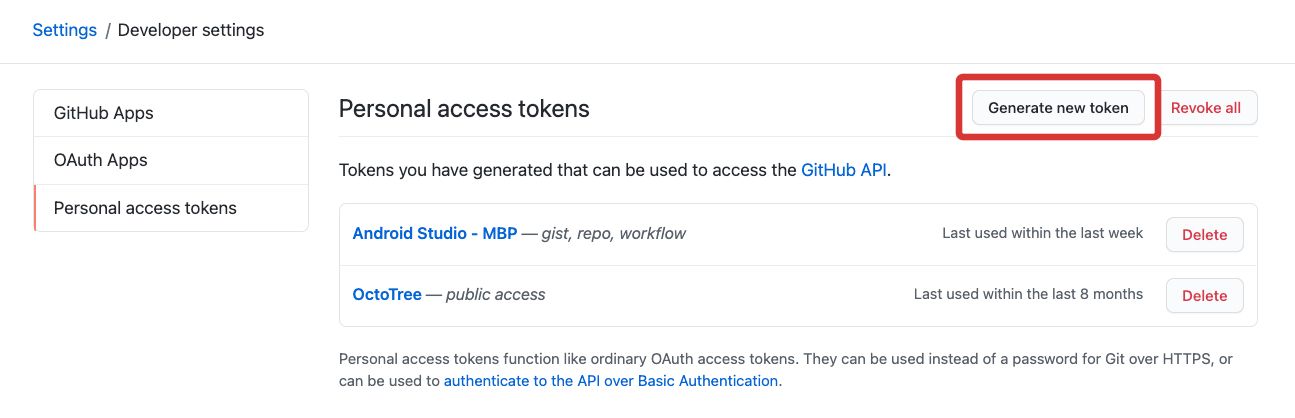
โดย Personal access tokens มีไว้ให้ผู้ใช้สร้าง Token สำหรับเข้าถึง GitHub API ของตนเองได้
ต่อจากนั้น ที่หน้า New personal access token ให้ใส่ข้อความในช่อง Note เพื่อบอกว่า Token นี้ใช้เพื่ออะไร (ใส่ได้ตามใจชอบ)
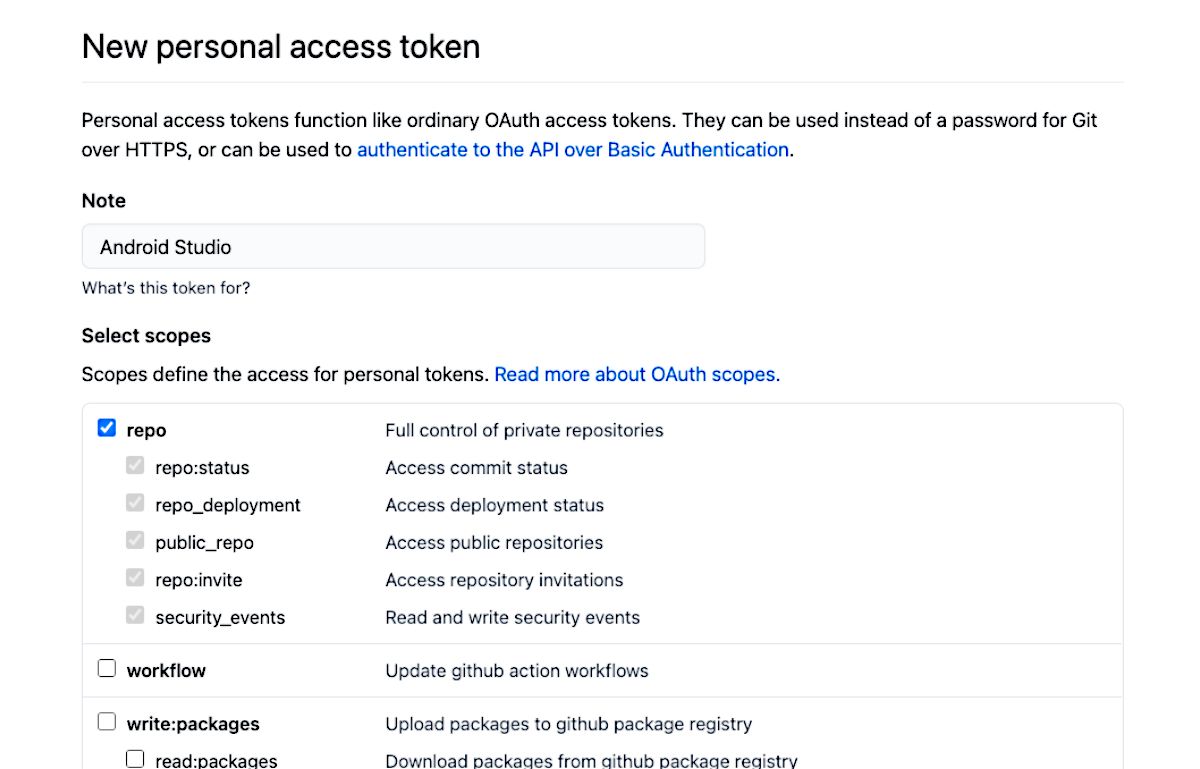
และที่สำคัญจะต้องกำหนด Scope ที่จะให้ Token นี้เข้าถึงได้ให้ถูกต้องด้วย (ไม่เช่นนั้นจะใช้บน Android Studio ไม่ได้) โดยจะต้องเลือก Scope ในช่อง Select scopes ดังนี้
- ทุกอันที่อยู่ใน
repo(กดเลือกที่repoได้เลย) gistread:orgที่อยู่ในardmin:org
จากนั้นให้กดปุ่ม Generate token เพื่อสร้าง Token ขึ้นมาได้เลย
เมื่อกลับมาที่หน้า Personal access tokens ก็จะเห็นว่ามีข้อมูล Token ที่เพิ่งสร้างเมื่อครู่นี้แสดงขึ้นมา และสามารถกดที่ปุ่มขวามือของ Token เพื่อ Copy ได้เลย
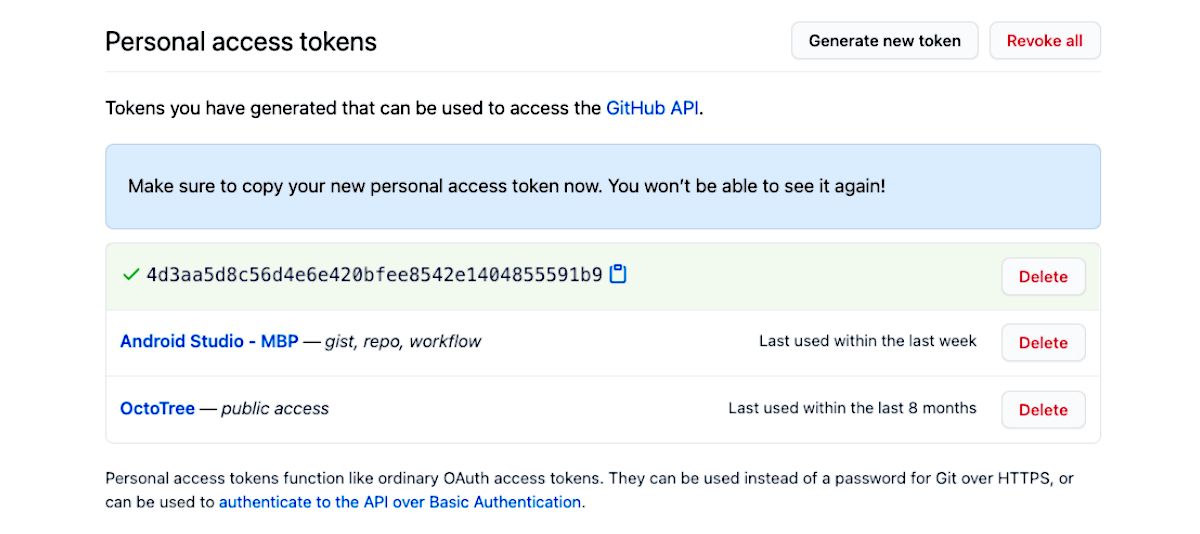
เมื่อได้ Token มาแล้วก็ให้เปิด Android Studio แล้วเข้าไปที่ Preferences > Version Control > GitHub แล้วกดปุ่มเครื่องหมาย + เพื่อเพิ่ม GitHub Account เข้าไป
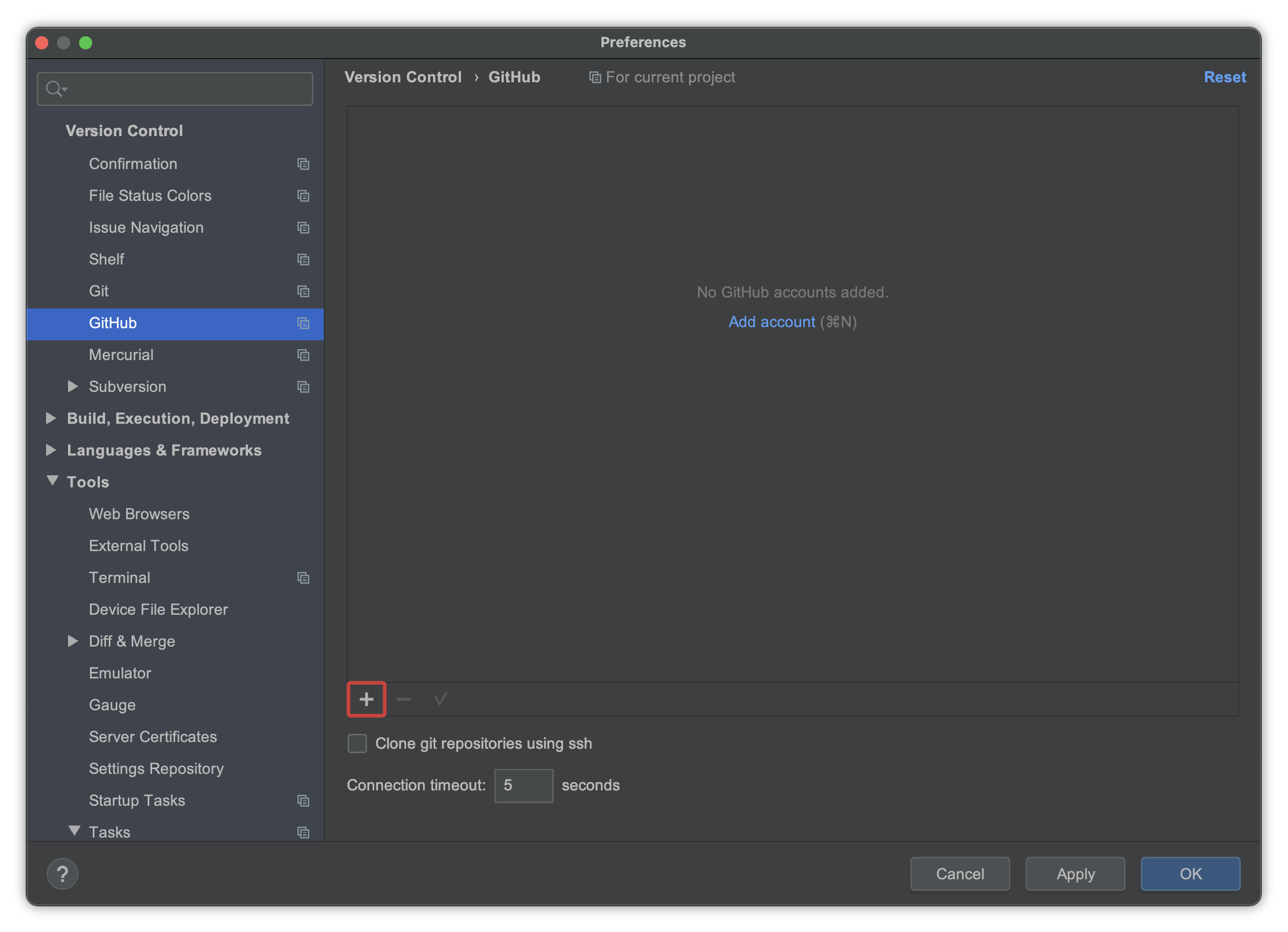
ในหน้าต่าง Log in to GitHub ให้กดปุ่ม Use Token เพื่อเข้าใช้งานด้วย Token แทน จากนั้นก็ให้ใส่ Token ที่สร้างจาก GitHub เข้าไปแล้วกดปุ่ม Log in
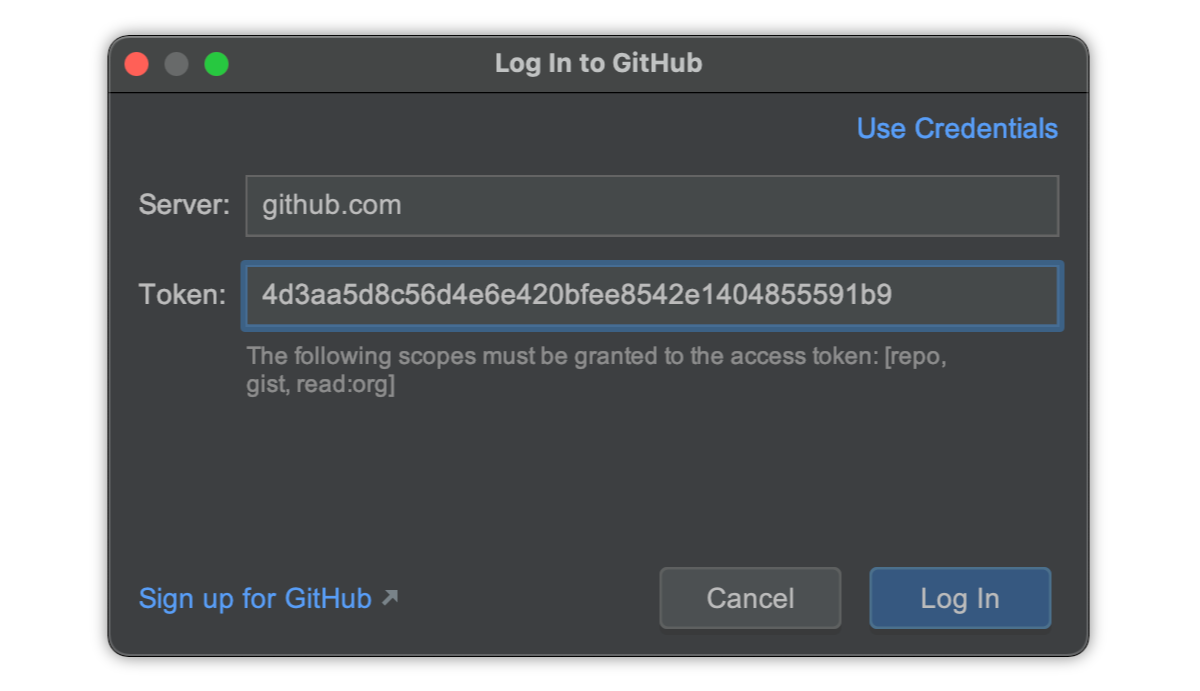
จากนั้นรอซักครู่เพื่อให้ Android Studio ทำการล็อกอิน GitHub ด้วย Token เพื่อทดสอบว่าใช้งานได้หรือไม่
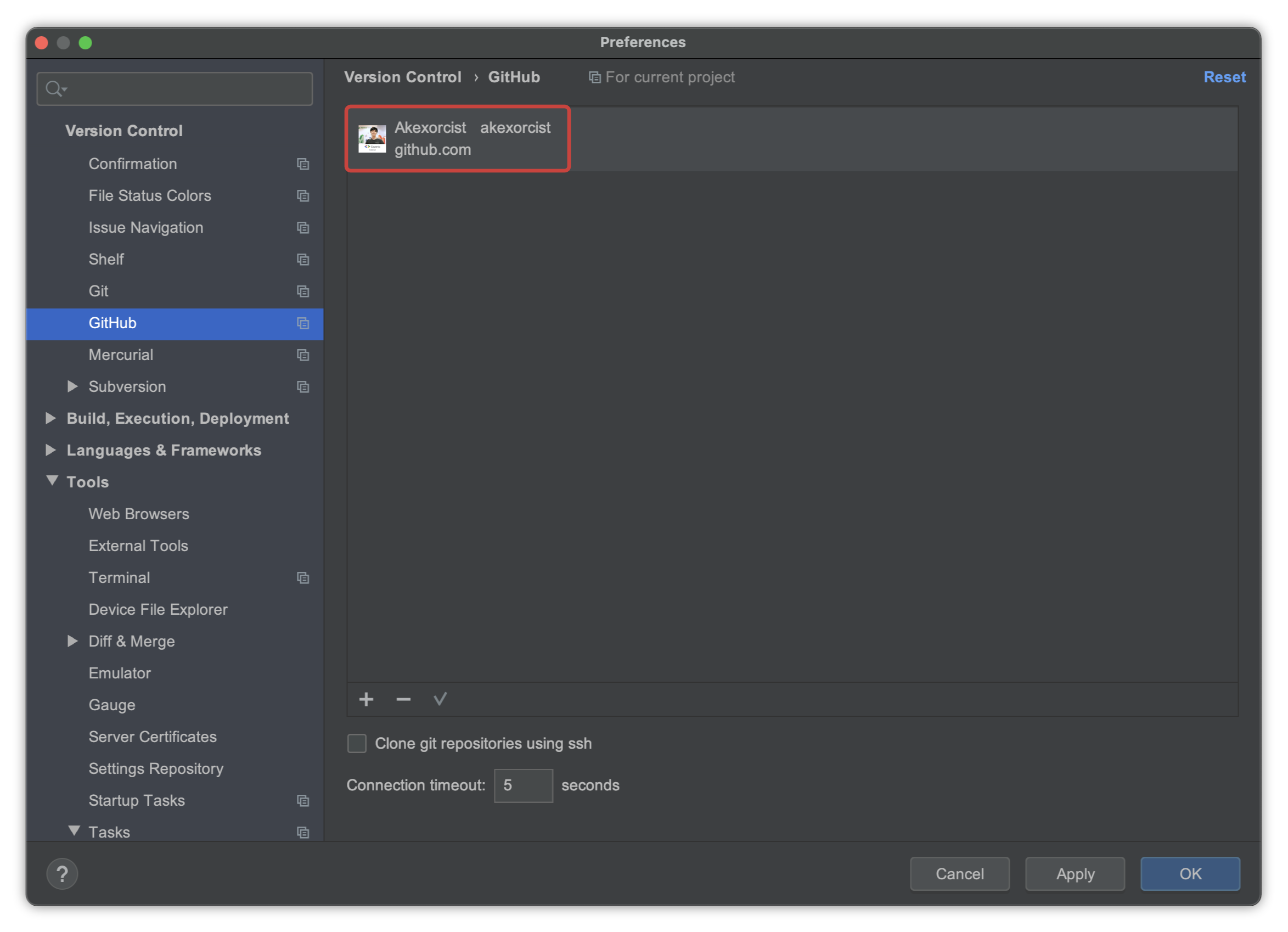
ในกรณีที่ล็อกอินสำเร็จก็จะขึ้นรูปโปรไฟล์บน GitHub ให้เห็นในนี้ด้วย แต่ถ้าล็อกอินไม่ได้ก็จะมีข้อความแสดงขึ้นมาพร้อมกับรายละเอียดเพื่อให้นักพัฒนาตรวจสอบใหม่อีกครั้ง
เย้ เพียงเท่านี้เจ้าของบล็อกก็สามารถเปิดใช้งาน Two-factor Authentication บน GitHub ได้อย่างสบายใจหายห่วงแล้ววววว